Visio er et kraftfuldt værktøj til oprettelse af diagrammer og grafik. I denne vejledning lærer du, hvordan du kan bruge stave- og sprogfunktionerne i Visio. Disse funktioner er ikke kun nyttige for kvaliteten af dine dokumenter, men letter også kommunikationen på forskellige sprog. Lær trin for trin, hvordan du effektivt kan bruge funktionerne.
Vigtigste erkendelser
- Stavekontrollen i Visio hjælper dig med at opdage og rette fejl i dine tekster hurtigt.
- Thesaurus giver dig mulighed for at finde alternative udtryk og forbedre din tekst stilistisk.
- Visio understøtter oversættelse af tekster til forskellige sprog, hvilket især er nyttigt, når du arbejder med internationale teams.
- Du kan tilpasse sprogindstillingerne for at sikre, at alle funktioner vises på det rigtige sprog.
Trin for trin vejledning
For at bruge stave- og sprogfunktionerne i Visio, skal du følge disse trin:
Start med at skifte til fanen "Kontrol". Her finder du alle nødvendige værktøjer til at kontrollere og forbedre din tekst. Klik også på indstillingen for at tilpasse arbejdsområdet automatisk, når du bruger et tegneark.
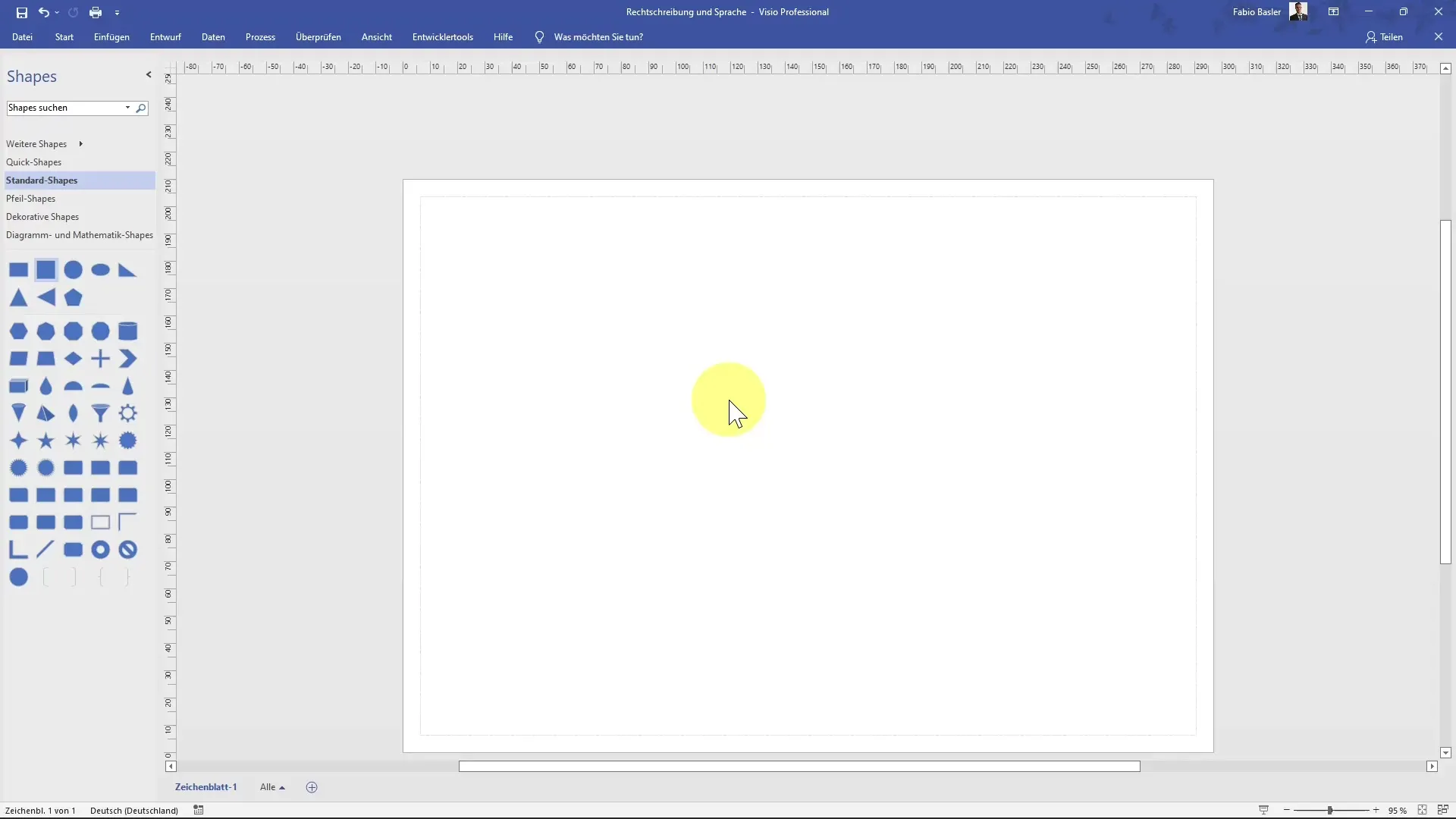
Placer en firkant i din tegning. En nem måde at gøre dette på er at tilpasse visningen, så du kan arbejde optimalt i arbejdsområdet. For at formatere din skrift kan du indtaste teksten "Hej" i firkanten.
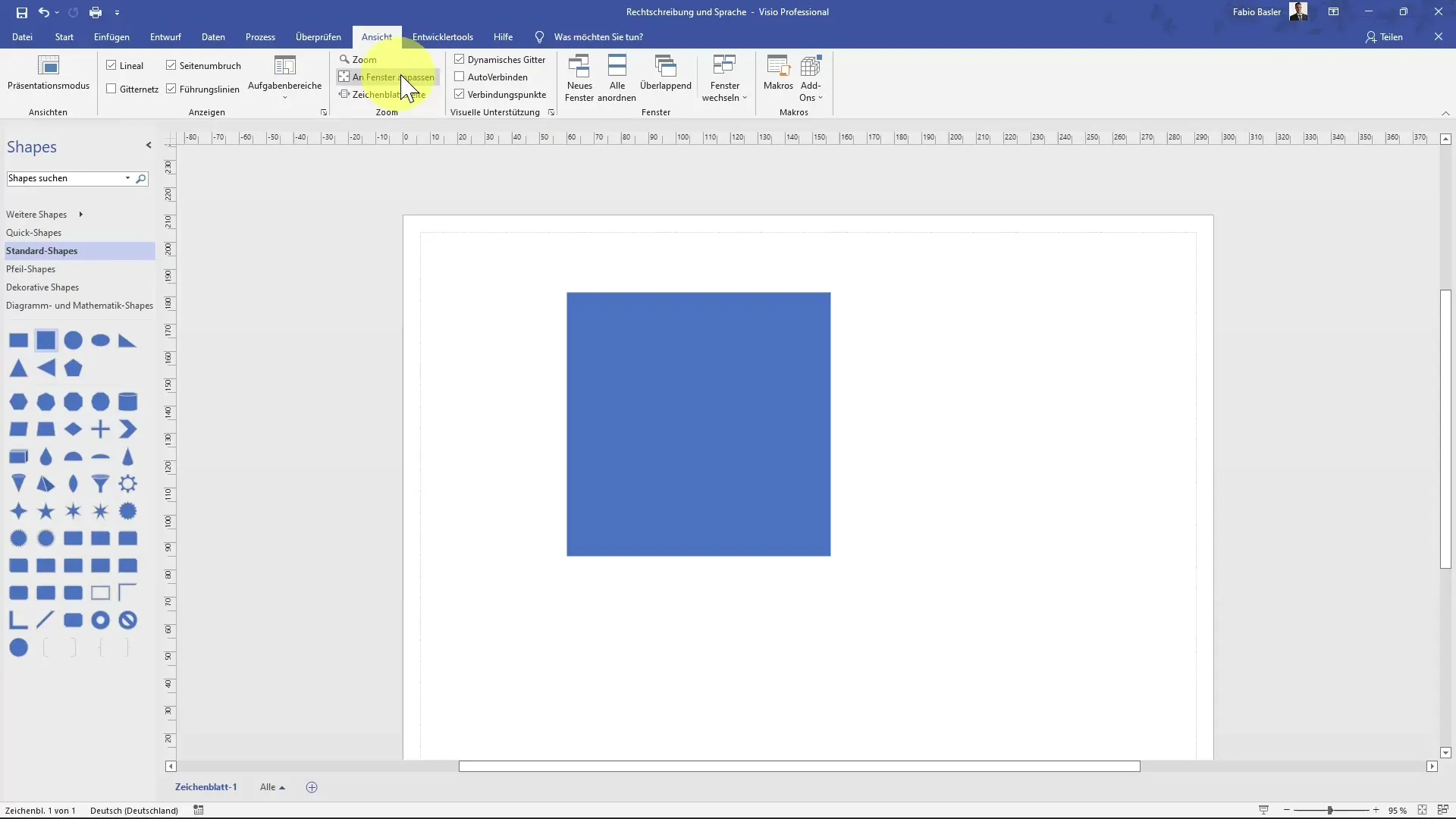
Når du er tilfreds med teksten, marker den fuldt ud ved at bruge genvejstasten "Ctrl + A". Derefter kan du øge skriftstørrelsen for at forbedre det visuelle udseende.
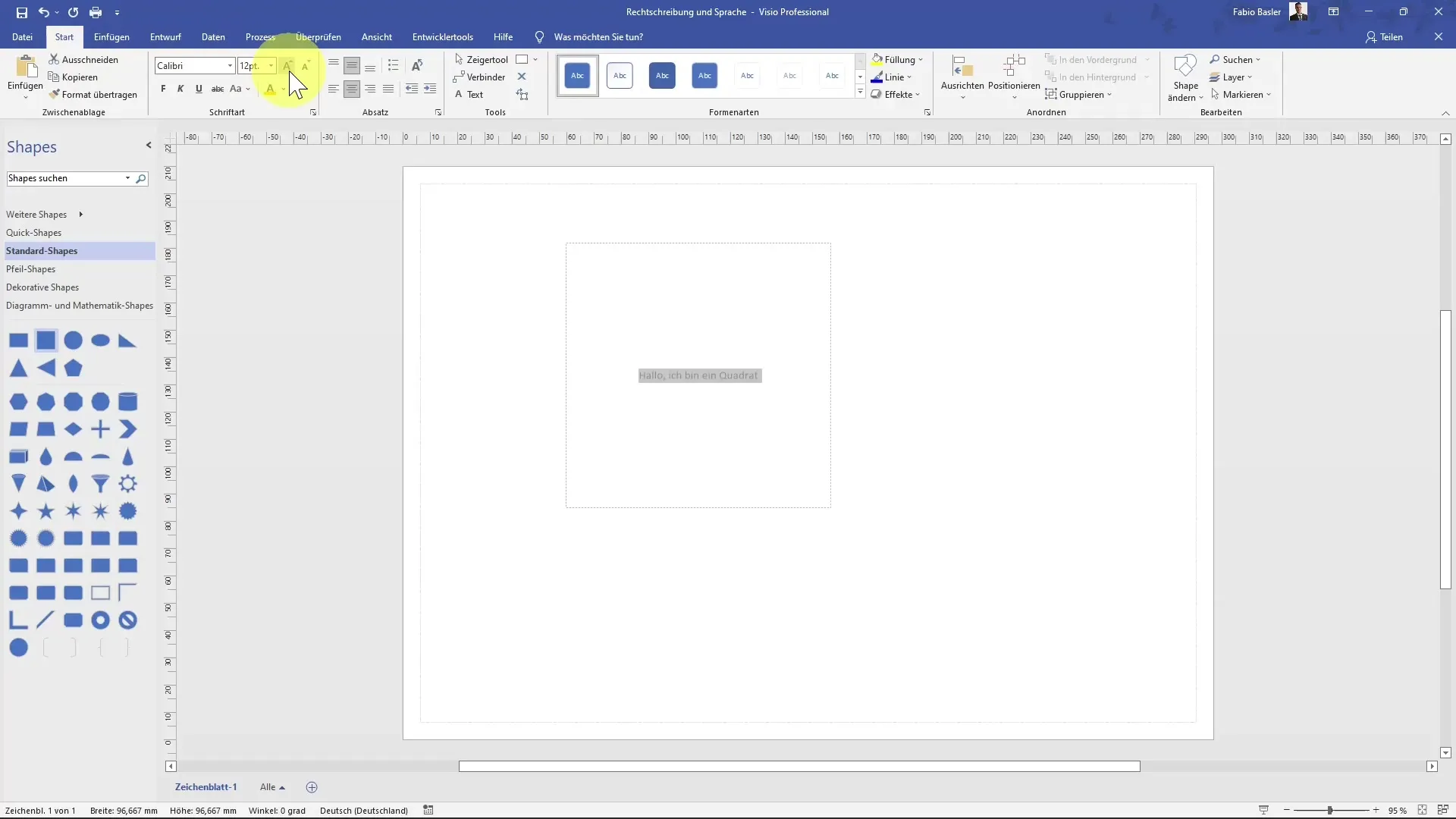
I næste skridt fokuserer du på stavekontrollen. Hvis du har en stavefejl, som f.eks. "Hej" med tre L'er, kan du blot klikke på stavekontrolknappen. Programmet vil automatisk søge efter fejl og give dig forslag til rettelser.
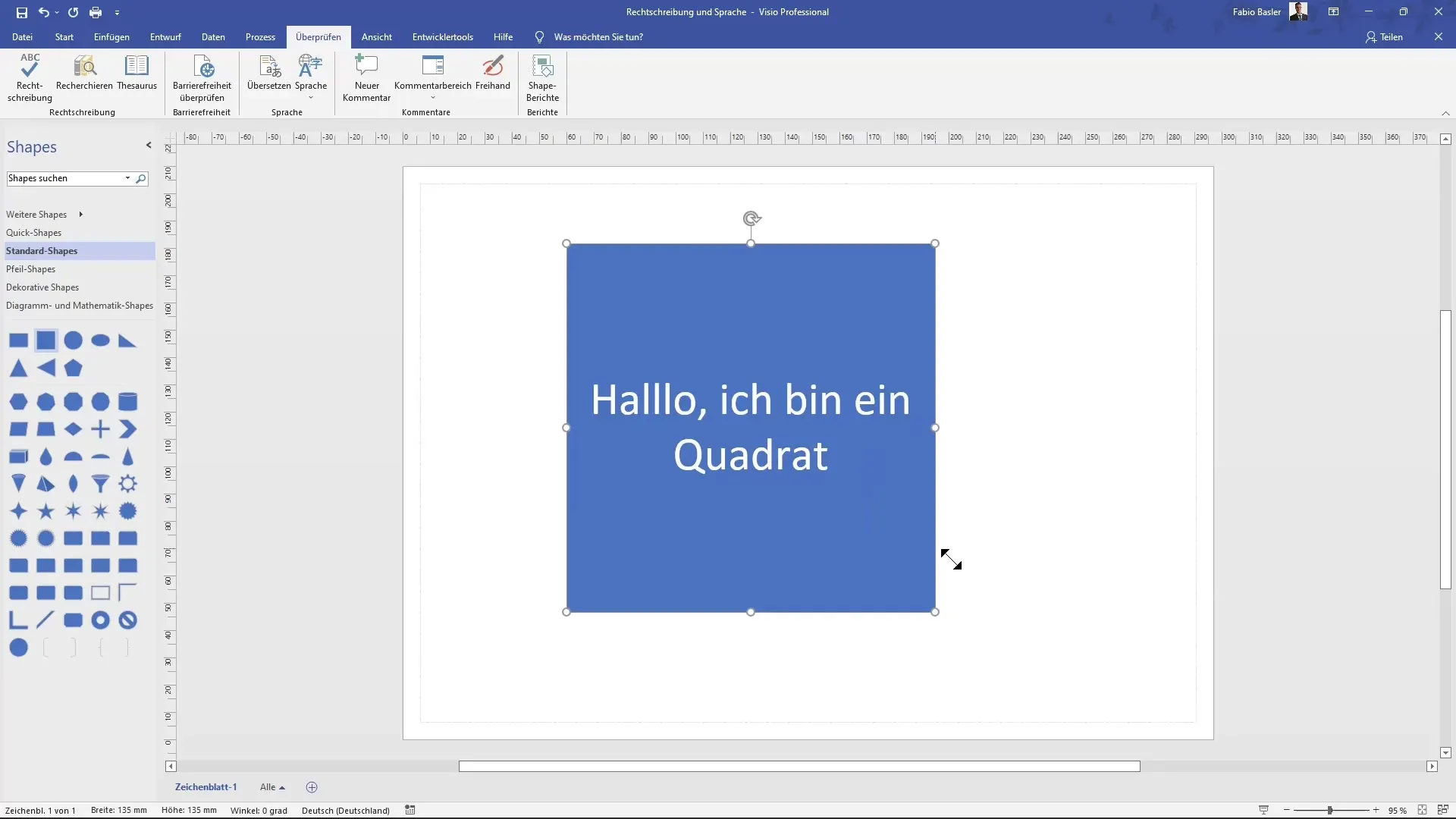
De foreslåede rettelser vises i en dialogboks. Bemærk, hvordan Visio genkender "Hej" med de tre L'er. Her kan du vælge den korrekte stavemåde og klikke på "Ændre" for at rette fejlen. Om nødvendigt kan du også vælge mulighederne "Ignorer" eller "Ignorer alle", hvis du ikke ønsker en specifik ændring.
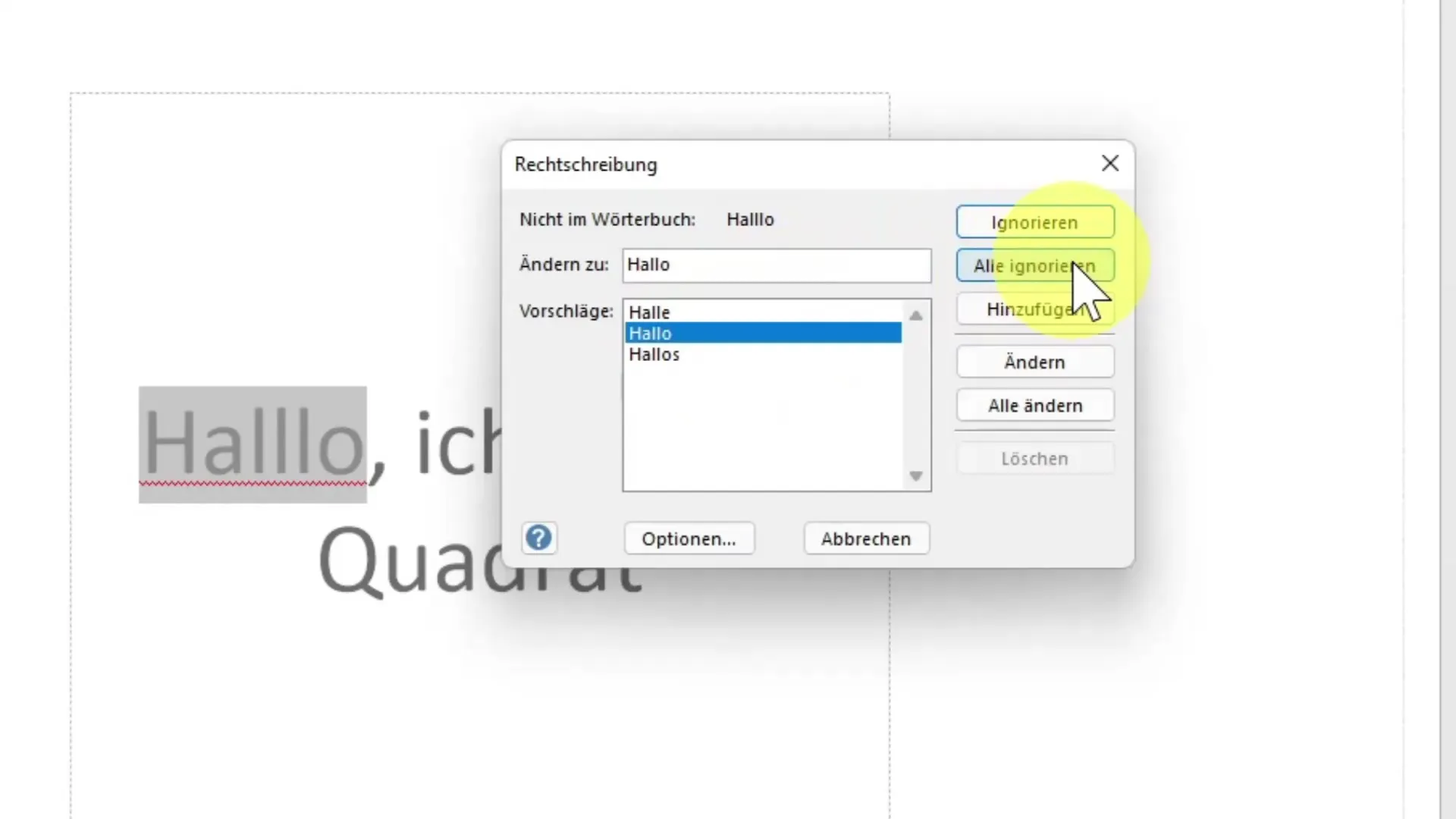
Hvis du ønsker yderligere stilistiske forbedringer, kan du bruge Thesaurus. Marker ordet "Hej" og vælg Thesaurus for at få alternative forslag, f.eks. "Goddag". Højreklik på din favorit for at indsætte det med det samme.

Derudover har du mulighed for at oversætte al din tekst. Vælg teksten, du vil oversætte, og klik på "Oversæt". Du kan vælge mellem flere sprog som engelsk, fransk, italiensk eller spansk.
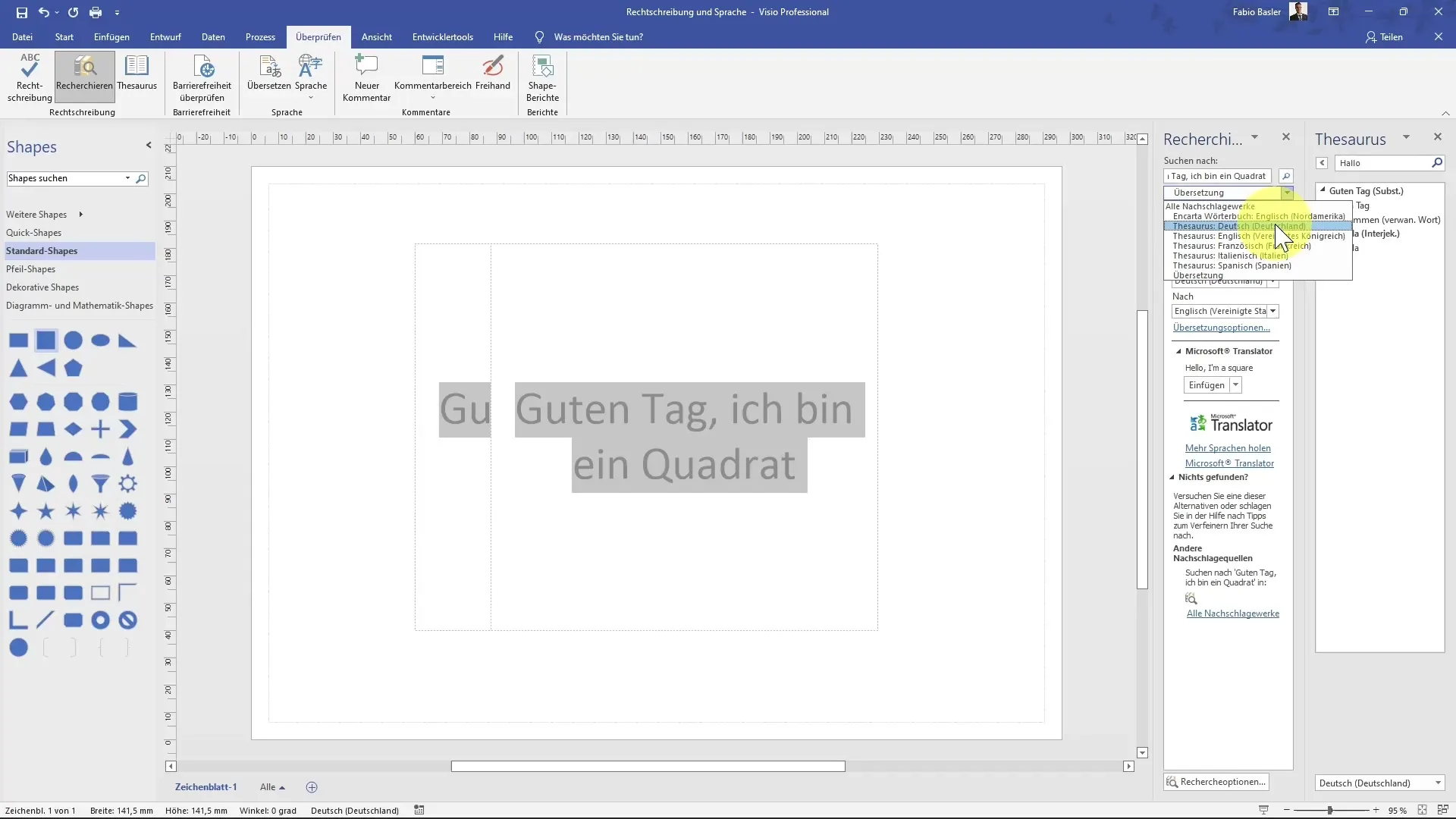
Bemærk, at du kan bruge Microsofts oversætter til f.eks. at oversætte "Hej, jeg er en firkant" til engelsk. Klik på "Indsæt" for at overføre oversættelsen direkte til dit dokument.
Når vender tilbage til sprogindstillingerne, kan du kontrollere sproget i det nuværende dokument. Hvis du har brug for mere kontrol over sprogindstillingerne, kan du åbne filindstillingerne og justere kontorets sprogindstillinger der.
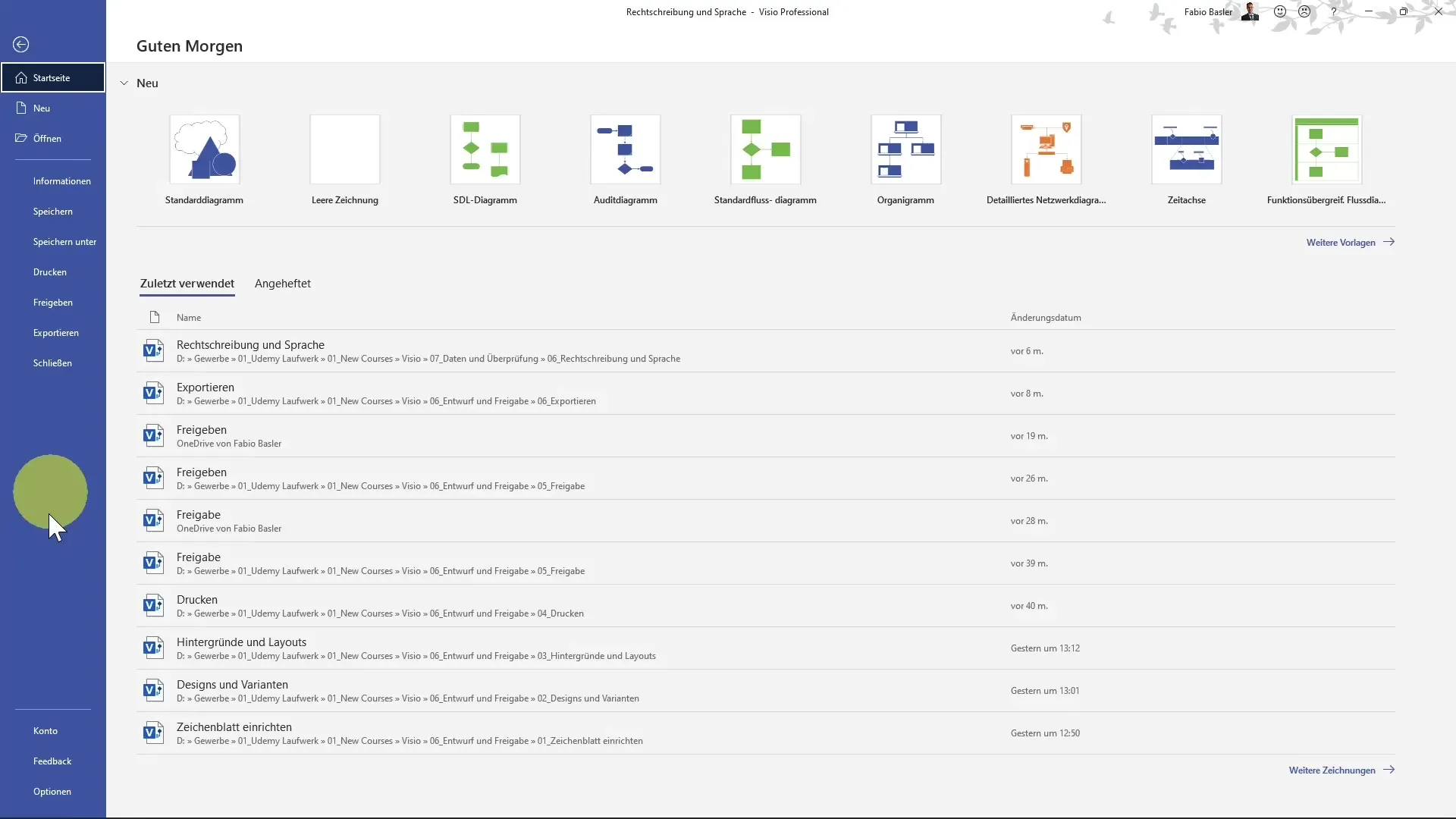
Sørg for, at Visio er indstillet til det ønskede sprog i dit dokument. Her kan du vælge mellem tysk, engelsk eller et andet foretrukket sprog.
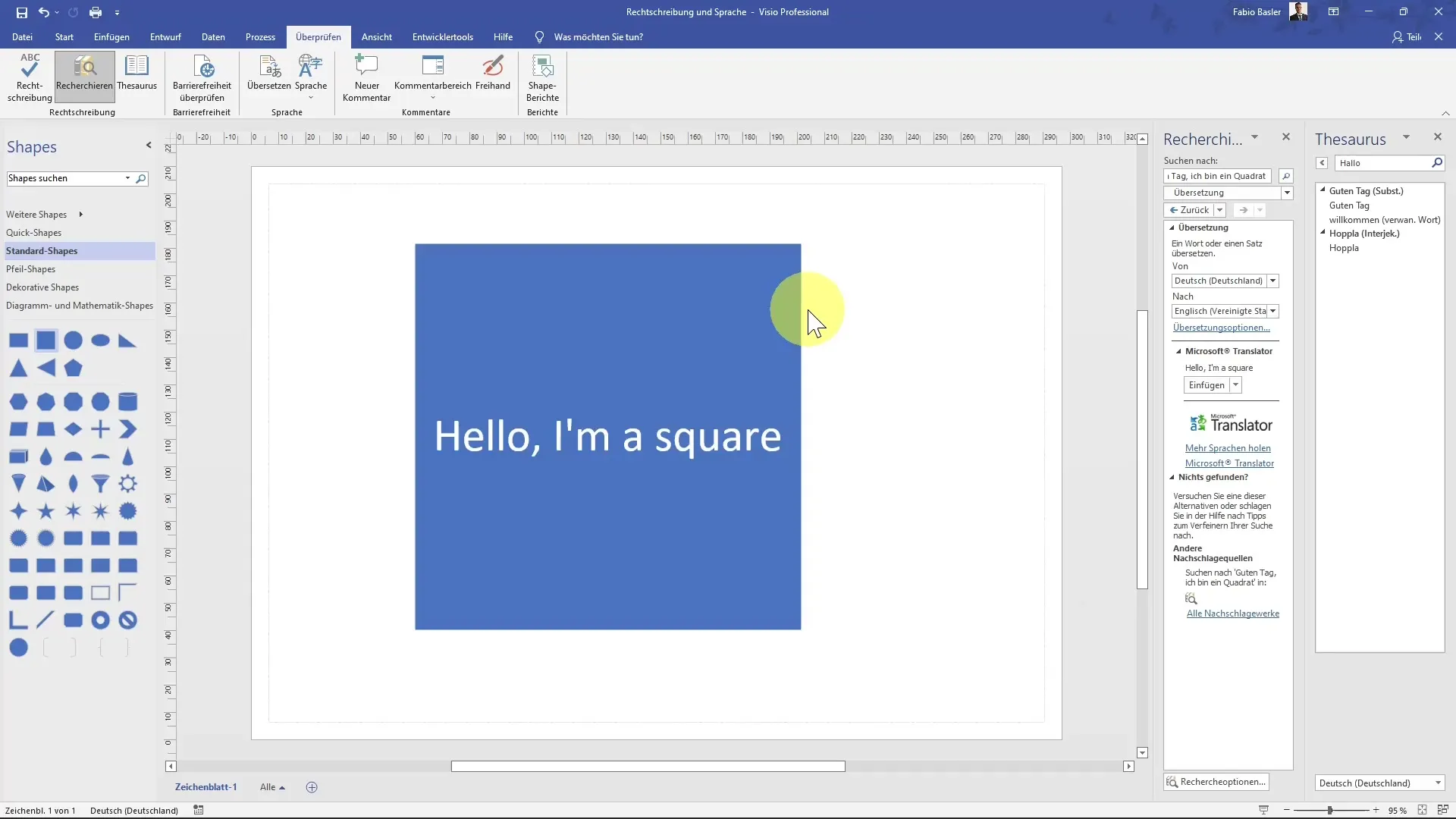
Oversigt
I denne vejledning har du lært, hvordan du kan bruge stave- og sprogfunktionerne i Visio. Du har lært at tjekke tekstfejl, finde alternative formuleringer og oversætte tekst til forskellige sprog. Når du anvender disse funktioner korrekt, vil dit arbejde i Visio ikke kun være fejlfrit, men også mere professionelt.
Ofte stillede spørgsmål
Hvordan aktiverer jeg stavekontrollen i Visio?Du kan aktivere stavekontrollen ved at klikke på fanen "Kontrol" og vælge knappen "Stavekontrol".
Hvad gør jeg, hvis stavekontrollen ikke genkender korrekt?Du kan ignorere stavekontrolforslagene eller foretage manuelle rettelser selv.
Hvordan fungerer synonymer-funktionen i Visio?Synonymordbogen giver dig alternative termer, som du kan vælge ved at højreklikke og vælge "Indsæt".
Kan jeg bruge flere sprog i Visio?Ja, du kan skifte mellem forskellige sprog som tysk, engelsk, fransk, italiensk og spansk i Visio ved at tilpasse sprogindstillingerne.
Hvor finder jeg sprogindstillingerne i Visio?Du finder sprogindstillingerne under "Filer", derefter "Indstillinger", hvor du kan tilpasse kontorssproget.


